Erstellen von Spalten
- Doppelklicken Sie auf ein Absatztextobjekt.
- Klicken Sie auf .

- Wählen Sie in der Spaltenliste eine Spaltenoption und eine Unteroption.
- Dynamisch. Das Anpassen der Spalten wirkt sich auf den Textfluss aus, und je nach Textfluss werden Spalten hinzugefügt oder entfernt.
- Statisch. Legt die Anzahl der Spalten fest.
- Bewegen Sie den Cursor an die Umgrenzungen des Textrahmens (rechts, unten und Ecke), um die Höhe und Breite der Spalte anzupassen.
Anmerkung: Die Pfeile im Lineal rechts oben passen nur die Bundstegbreite an, nicht die Spaltenbreite.
Anpassen von Spalten mit Griffen
- Wählen Sie das Absatztextobjekt aus, um die Griffe anzuzeigen.
- Ziehen Sie einen Griff, um die erforderlichen Anpassungen vorzunehmen.
In der folgenden Abbildung ist dargestellt, wie Griffe mit dynamischen Spalten verwendet werden - Manuelle Höhe.
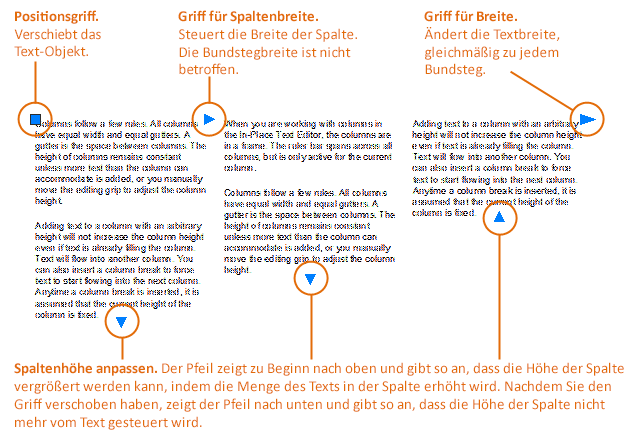
In der folgenden Abbildung ist dargestellt, wie Griffe mit statischen Spalten verwendet werden.
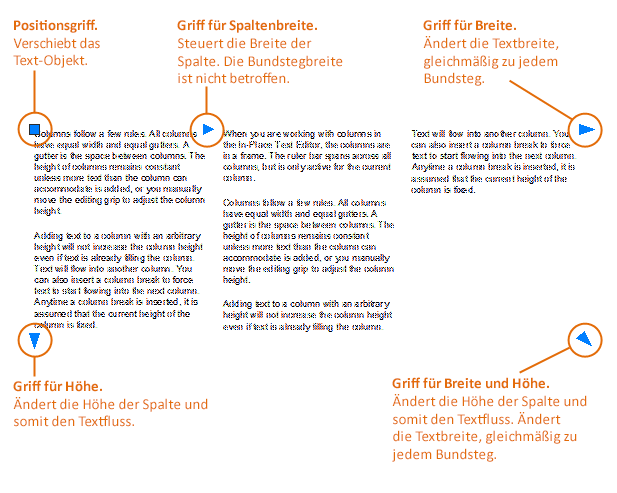
Anmerkung: Im Allgemeinen aktualisieren Griffe das Objekt, nachdem Sie die Maustaste losgelassen haben.
Einfügen eines Spaltenumbruchs
- Doppelklicken Sie auf ein Absatztextobjekt.
- Verschieben Sie den Cursor an die Stelle im Text, an der der Spaltenumbruch eingefügt werden soll.
- Führen Sie einen der folgenden Schritte durch:
- Klicken Sie auf .

- Drücken Sie ALT+EINGABETASTE.
- Klicken Sie auf .